

Pour une application conçue pour faciliter l'encombrement de votre boîte de réception et faciliter votre vie, la boîte aux lettres elle-même peut être accusée d'être envahie par un trop grand nombre de cloches et de sifflets. On ne peut nier le fait que le concept derrière l'application est génial, et l'interface utilisateur semble plutôt cool, mais apprendre à l'utiliser efficacement n'est pas la tâche la plus facile. En outre, l'application traite vos messages un peu trop comme des tâches à faire, et la plupart des utilisateurs finissent probablement par avoir besoin d'un client de messagerie distinct à utiliser conjointement avec Mailbox. L'application Mail de Taskbox existe depuis longtemps dans l'App Store et peut sembler assez similaire à Mailbox lors d'une inspection superficielle. Toutefois, la dernière mise à jour de l'application établit un équilibre parfait entre la gestion des e-mails et la gestion d'une liste de tâches à l'aide des messages que vous recevez. Il a également été rebaptisé Boxer .



Boxer affiche quelques instructions de base lorsque vous le lancez pour la première fois, mais il n'est pas trop difficile de savoir ce qu'il est capable de faire. Une fois qu'un compte e-mail a été connecté avec Boxer, l'application vous emmène directement dans votre boîte de réception (bien que cette vue par défaut peut être modifiée depuis le menu des paramètres).
En gros, Boxer est capable de faire deux choses: -d'un e-mail ou de répondre rapidement à un message en utilisant les modèles personnalisables disponibles dans l'application. Avant d'aborder ces options avancées, discutons de quelques-unes des fonctions de base que Mailer est capable de faire:
Balayez n'importe quel message de droite à gauche, et les options 'Archive', 'Spam' et 'Supprimer' arriver. L'application prend également en charge les notifications push (uniquement pour Gmail) et peut être utilisée pour envoyer plusieurs pièces jointes avec un seul message. Ces pièces jointes peuvent être des photos de votre pellicule ou d'autres fichiers stockés dans votre compte Dropbox. Pour créer une tâche à partir d'un message, faites défiler le message de gauche à droite et appuyez sur le bouton "À faire". Si vous souhaitez également définir une date d'échéance pour la tâche, appuyez longuement sur le bouton. Le menu de détails pour les tâches a également une option qui vous permet d'attribuer une priorité à vos tâches. L'option 'Demande' peut être utilisée pour configurer des tâches collaboratives.

Comment désactiver les emoji prédictifs dans iOS 10
IOS 10 fait substantiel, la batterie se décharge, passe à l'application Messages. L'application était initialement simple et construite pour des messages non-sens. Maintenant, il y a tout, des autocollants aux confettis. Les fonctionnalités ajoutées à l'application Messages l'aident à rivaliser avec d'autres applications de messagerie telles que Facebook Messenger et Whatsapp.
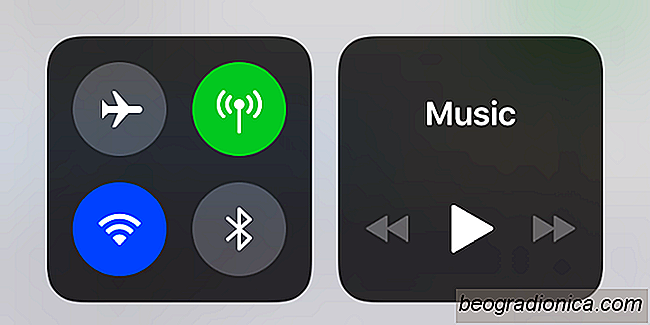
PSA: Bluetooth est toujours activé dans iOS 11 sauf si vous le désactivez
Lorsque Bluetooth est activé, le symbole Bluetooth apparaît dans la barre d'état de votre iPhone ou iPad. C'est-à-dire, il a fait jusqu'à iOS 11. Apple a fait quelque chose de vraiment horrible avec Bluetooth dans cette nouvelle version d'iOS. Bluetooth est toujours activé dans iOS 11 et le symbole n'apparaît jamais dans la barre d'état.